
Šiuo metu, nors tiesa, kad pendrive'ų, duomenų pieštukų ar USB atmintinių ir apskritai įvairių išorinių fizinių laikmenų naudojimas mažėja daugiausia dėl darbo debesyje pranašumų, tiesa ta, kad jie yra vis dar naudingi daugeliui žmonių ir vis dar naudojami.
Tačiau gali būti, kad kažkuriuo metu norėjai atkurkite „pendrive“ gamyklinius duomenis, tai yra, suformatuokite jį nuo nulio, kuris pašalintų iš jo visus failus ir galėtumėte suteikti savo prietaisui naują gyvenimą. Tai kažkas „Windows“ leidžia jums lengvai pasiekti natūraliai jei norite, jums teks atlikti tik kelis paprastus veiksmus.
Taigi „Windows“ sistemoje galite suformatuoti „pendrive“ nieko neįdiegę
Kaip jau minėjome, šiuo atveju, nors tiesa, kad yra daugybė trečiųjų šalių įrankių, leidžiančių atlikti šią ir kitas panašias užduotis, tiesa yra ta, kad čia mes remsimės tradiciniu „Windows“ metodu, kurio dėka galite greitai ir lengvai suformatuoti savo „pendrive“.
Norėdami tai padaryti, pirmiausia turite prijunkite savo pendrive prie atitinkamo prievado (daugeliu atvejų USB įvestį) ir, aptikę, prieikite prie failų naršyklės komandos skyrius. Tada turėsite rasti išorinį diską, kuriame norite veikti, šiuo atveju savo „Pendrive“ ir dešiniuoju pelės mygtuku spustelėkite apie tai. Vėliau pasirodys antrinis meniu su įvairiomis parinktimis, tarp jų turite pasirinkti „Format ...“.

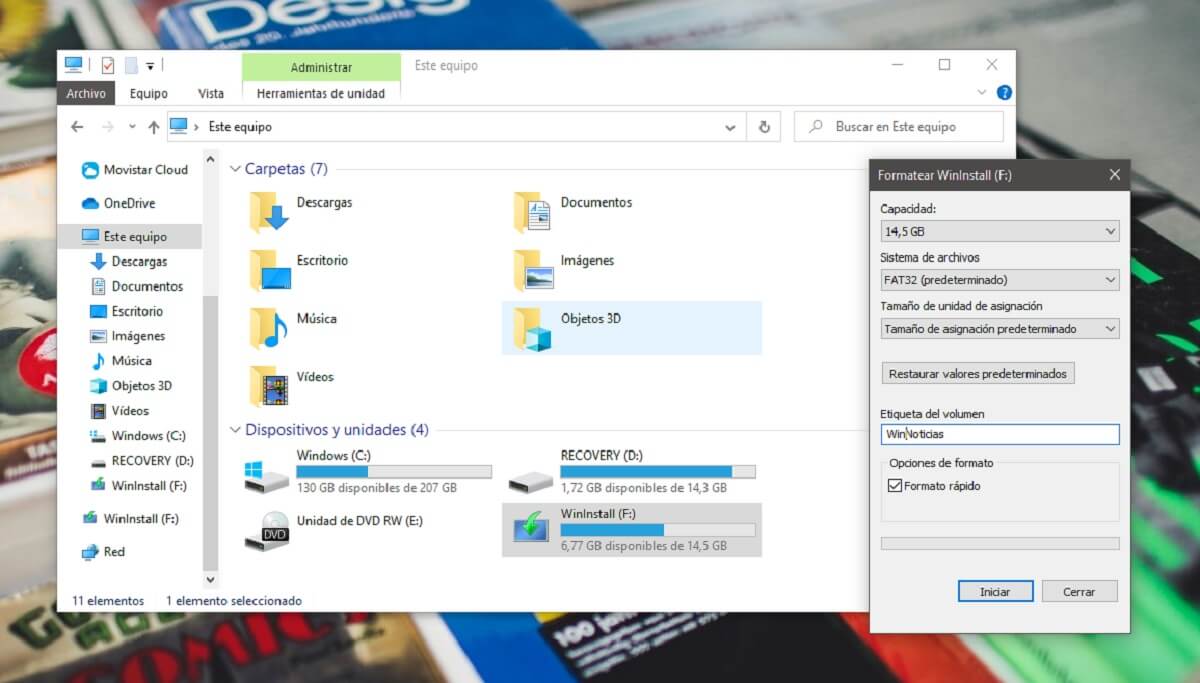
Kai tai padarysite, Pasirodys informacinis laukelis su įvairiomis parinktimis rinktis. Žemiau mes detalizuojame kiekvieną iš jų ir padedame jums lengvai pasirinkti:
- Talpa: Daugeliu atvejų pamatysite vieną parinktį, atitinkančią visą „Pendrive“ talpą be duomenų. Svarbu pasirinkti tą patį, nes kitaip įrenginio skaidinys nebus tinkamai užregistruotas, paliekant nenaudojamos vietos.
- Failų sistema: čia turėsite keletą variantų, tarp kurių galėsite pasirinkti tą, kuris jums labiausiai tinka. Jei jums tai aišku, pasirinkite norimą, o jei nežinote variantų, rekomenduojame pasirinkti vieną iš šių variantų:
- NTFS: jei „Pendrive“ ketinate naudoti tik su kompiuteriais, kuriuose įdiegta moderni „Windows“ versija, nes tai suteiks jums geresnį našumą ir daugiau galimybių, taip pat funkcijas, kurių nėra kituose formatuose.
- FAT32: jei taip pat ketinate naudoti „Pendrive“ su kitais kompiuteriais, išskyrus „Windows“ (pvz., „Mac“ ar „Android“ įrenginiais), nes tokiu būdu failus galima pasiekti ir iš kitos operacinės sistemos.
- Paskirstymo vieneto dydis: Paprasčiausias dalykas yra tai, kad pasirenkate parinktį pavadinimu „Numatytasis paskirstymo dydis“, nes tokiu būdu „Windows“ tiesiogiai pasirūpins tinkamo pasirinkimo jūsų „pendrive“ parinktimi. Lygiai taip pat, jei tai aišku, galite pasirinkti rankiniu būdu.
- Tūrio etiketė: galite įvesti konkretų tekstą, palikti jį tuščią arba ką tik norite. Nurodykite pavadinimą, kuriuo formatuojant jūsų „pendrive“ bus rodomas tuose kompiuteriuose, prie kurių nuspręsite jį prijungti, nes tai bus jūsų pačių pasirinkimas.
- Greitas formatas: turite pažymėti galimybę pagreitinti laiką, išskyrus konkrečius atvejus, pvz., galimybę, kad „pendrive“ yra grėsmė saugumui ar panašiai, kai rekomenduojama jo nepažymėti, kad formatavimas būtų išsamesnis.

Kai tai bus padaryta, jau Jums tereikia pasirinkti parinktį „Pradėti“. Tada pasirodys nedidelis įspėjimas, kuris primins, kad visi jūsų „pendrive“ duomenys bus ištrinti, kai jį formatuosite, o jūs tiesiog turite sutikti su įspėjimu ir prasidės formatavimas. Per kelias sekundes turėtumėte pamatyti naują įspėjimą, nurodantį, kad diskas buvo suformatuotas, ir kai tik tai atsitiks galite vėl naudoti vėl.